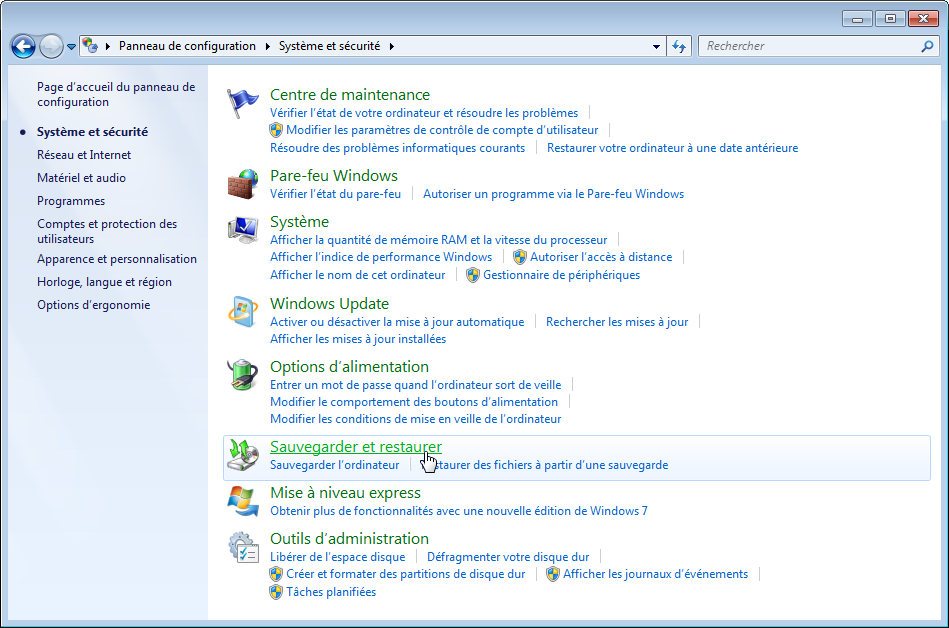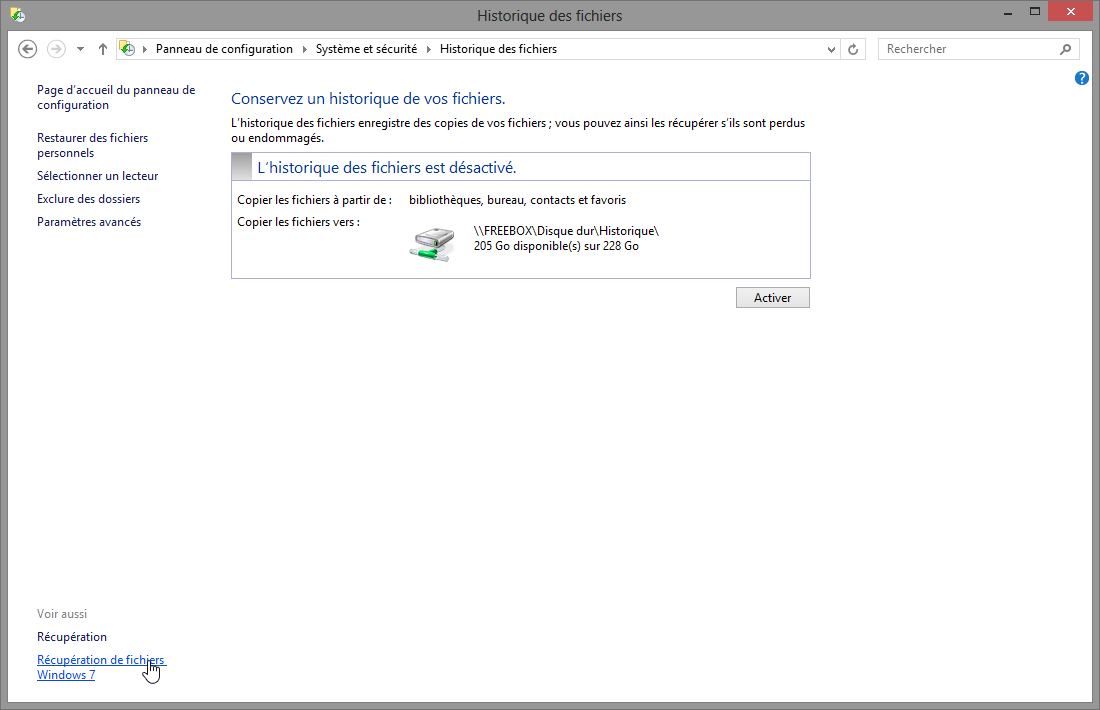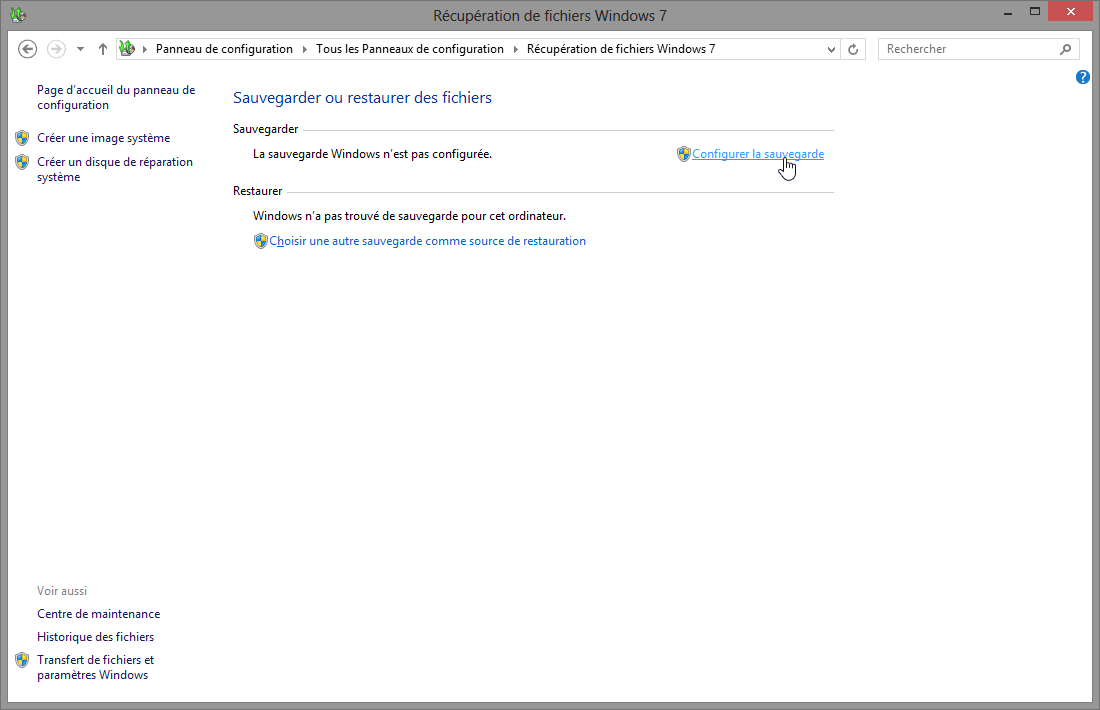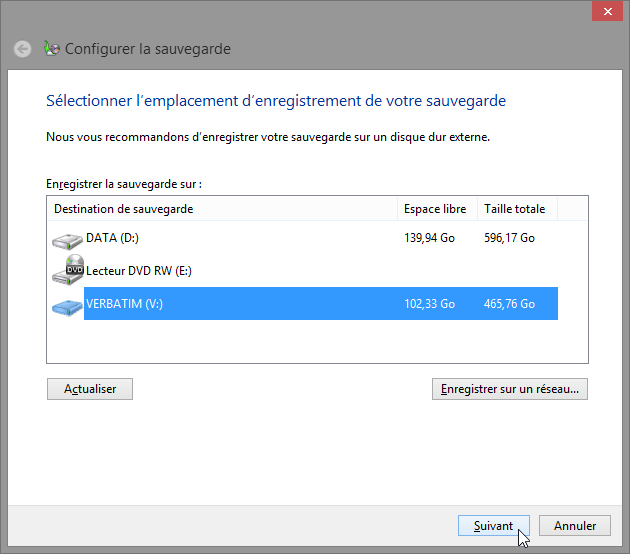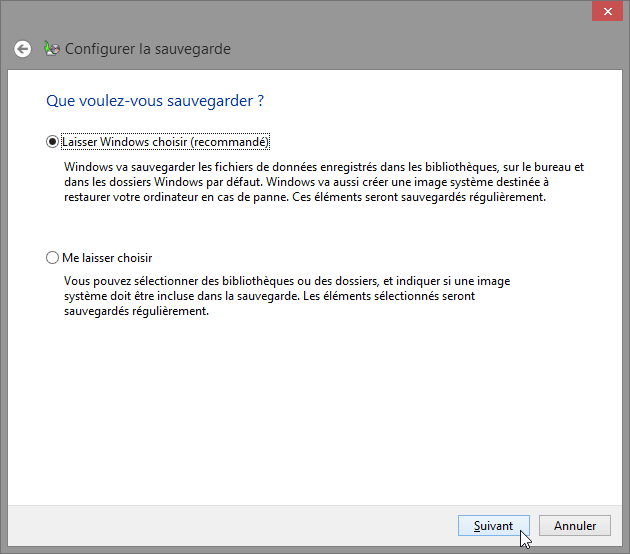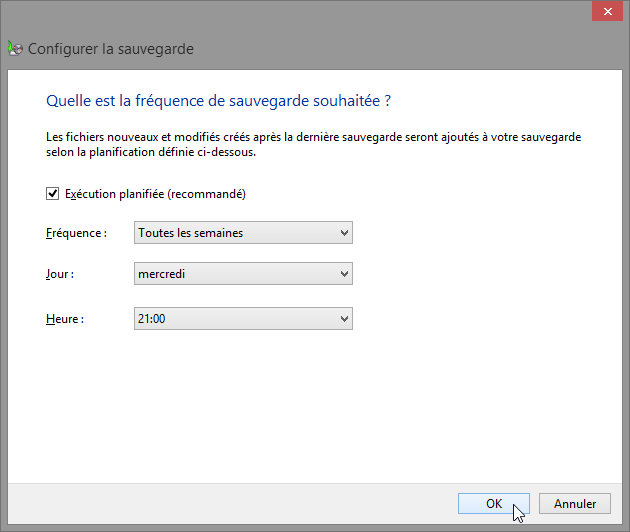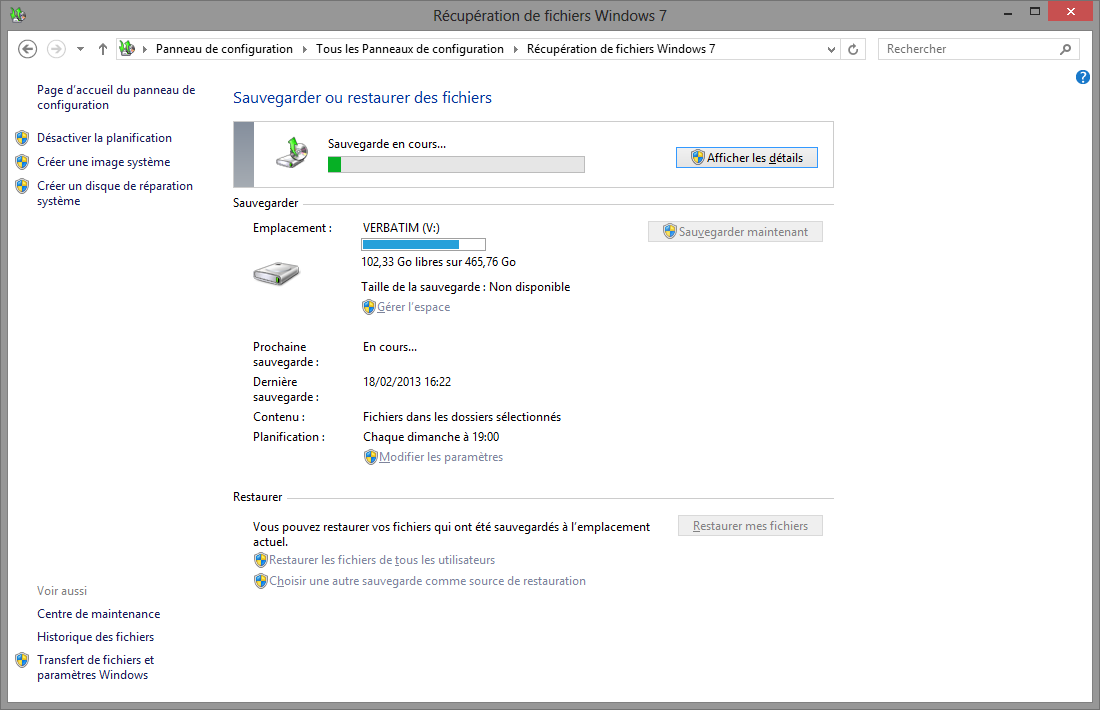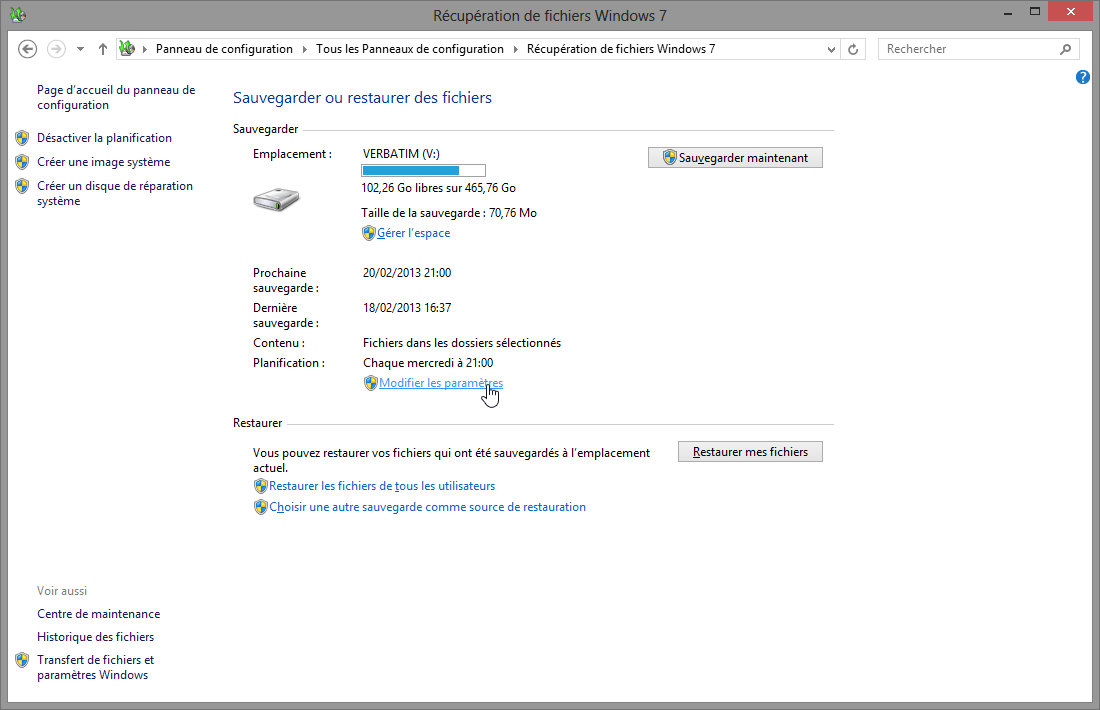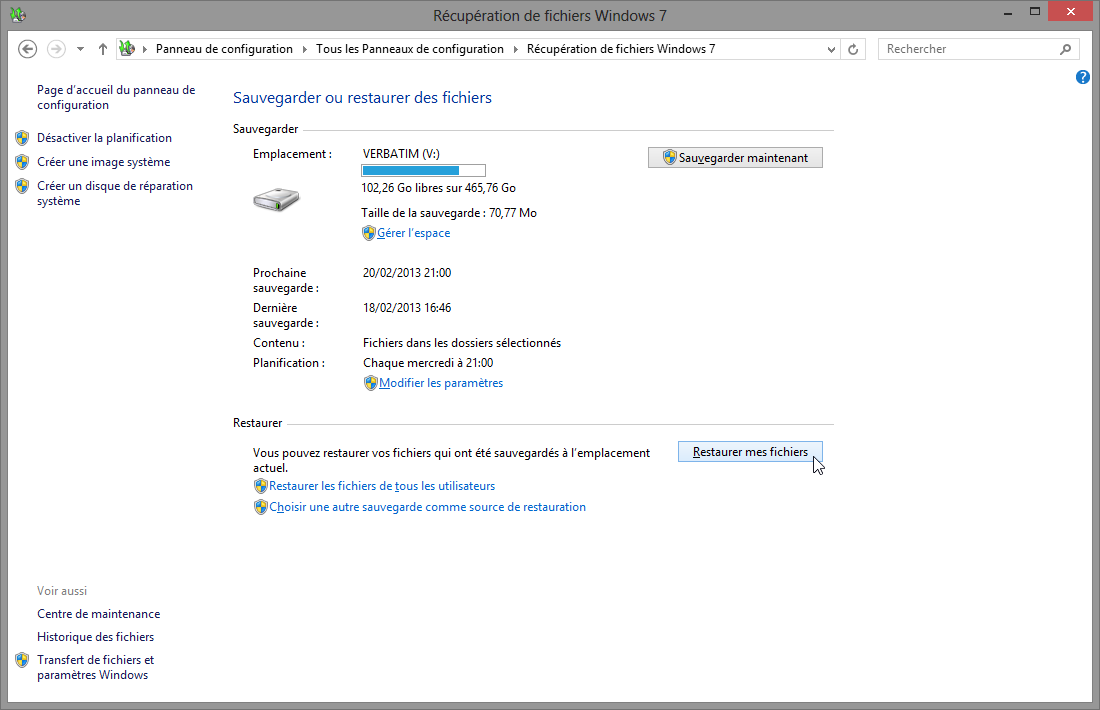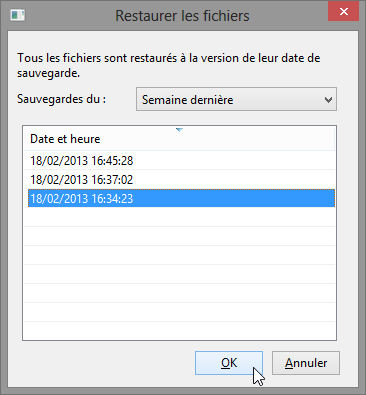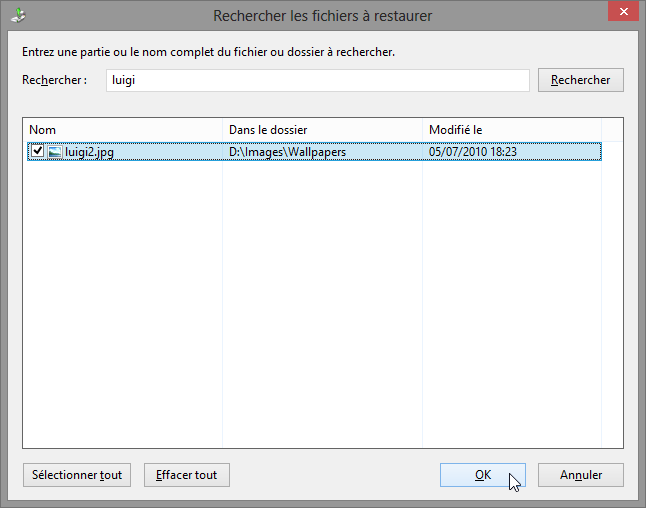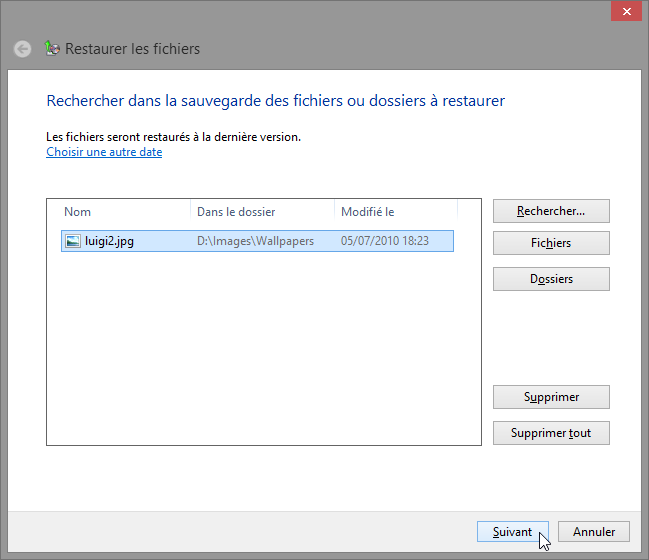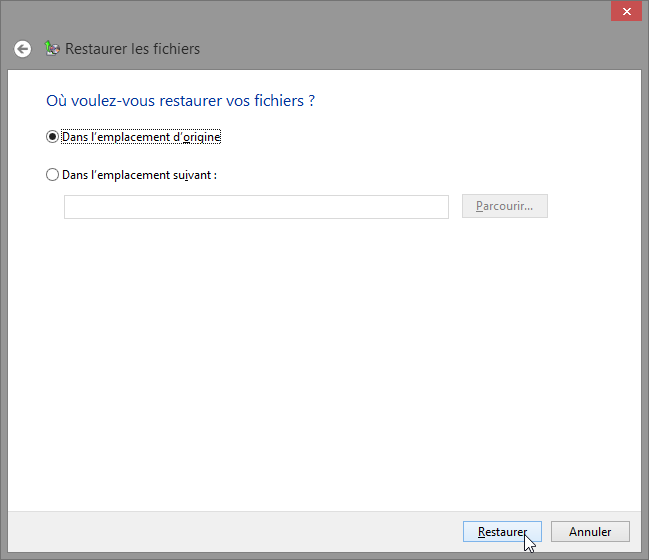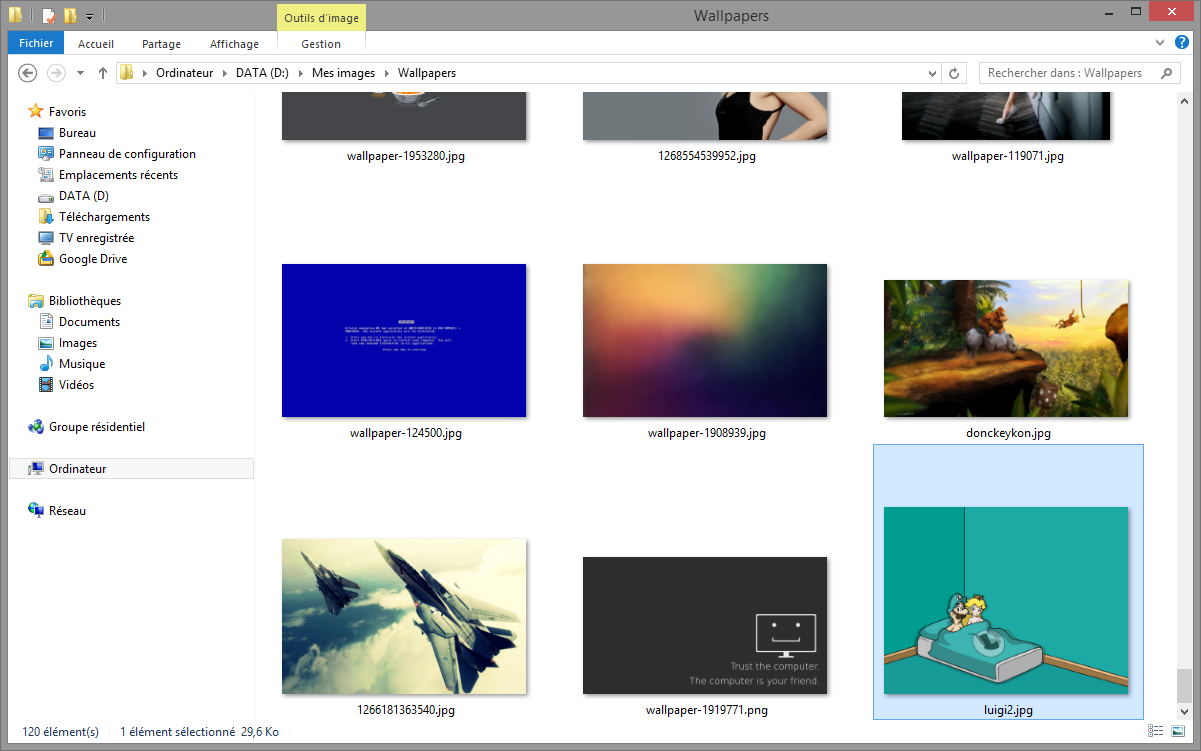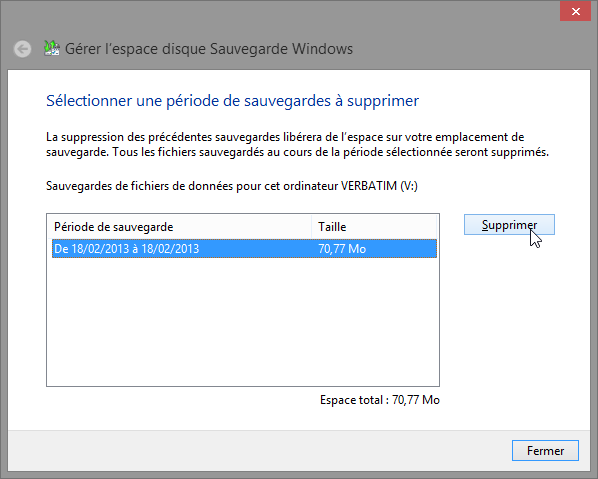Sauvegarder ses données ? Oui mais comment ?
Page 4 sur 8: Faire une sauvegarde de vos fichiers avec Windows
Faire une sauvegarde de vos fichiers avec Windows
Windows intègre une fonctionnalité qui permet de programmer à des heures régulières une copie de vos documents sur un support externe comme un disque dur externe, une clé USB, un disque dur réseau, etc. Ainsi vos documents sont à l’abri d’éventuels accidents comme des suppressions de fichiers, une infection par des virus ou un plantage irréversible de votre disque dur. Cette fonctionnalité est présente sur Windows Vista et 7 sous le nom Sauvegarder et restaurer ; sur Windows 8 et Windows 10, Récupération de fichiers Windows 7.
Dans le tutoriel ci-dessous nous allons utiliser un disque dur externe.
Rendez-vous dans le Panneau de configuration, rubrique Système et sécurité puis sélectionnez Sauvegarder et restaurer.
Sous Windows 8, il faut passer par Historique des fichiers présent dans Système et sécurité et cliquez sur le lien en bas à gauche Récupération de fichiers Windows 7.
Choisir les fichiers et dossiers à sauvegarder
Windows nous liste tous les emplacements susceptibles de contenir vos fichiers. Microsoft recommande d’avoir un espace de 200Go pour sauvegarder vos fichiers. Dans l’exemple ci-dessous, nous pouvons par exemple sauvegarder nos fichiers sur un disque dur externe VERBATIM. On le sélectionne puis on clique sur Suivant.
Par défaut, Windows sauvegarde tous les fichiers et dossiers présents dans vos bibliothèques et votre Bureau ainsi qu’une image de votre système (pour restaurer votre ordinateur à l’identique en cas de panne).
Vous pouvez aussi sélectionner précisément les dossiers et fichiers que vous souhaitez sauvegarder en sélectionnant Me laisser choisir.
Ensuite faite Suivant pour planifier la sauvegarde de vos documents.
Planifier la sauvegarde de ses documents
Par défaut, Windows sauvegarde les fichiers et dossiers que vous avez choisis tous les dimanches à 19h00. Pour choisir une autre fréquence de sauvegarde, sélectionnez Modifier la planification dans la dernière fenêtre. Vous pouvez alors choisir quand Windows devra sauvegarder vos fichiers. Par exemple tous les mercredis à 21h00 :
Terminez en cliquant sur Enregistrer les paramètres et exécuter la sauvegarde. Windows débute la sauvegarde des fichiers et dossiers que vous avez choisis. Cela peut prendre pas mal de temps selon le volume de documents à sauvegarder.
Modifier les paramètres de la Sauvegarde Windows
Vous pouvez modifier tout ce qu’on vient de paramétrer à savoir l’emplacement de votre sauvegarde, les fichiers et dossiers à sauvegarder ainsi que la fréquence de la sauvegarde en cliquant sur Modifier les paramètres.
Restaurer une sauvegarde et récupérer ses fichiers
La restauration d’une sauvegarde est très simple à réaliser. Pour restaurer vos documents à partir d’une sauvegarde, cliquez sur le bouton Restaurer mes fichiers.
Par défaut, vous pouvez récupérer vos fichiers seulement à partir de la dernière sauvegarde effectuée. Pour restaurer vos fichiers à partir d’une sauvegarde antérieure, cliquez sur Choisir une autre date et choisissez la sauvegarde à partir de laquelle vous souhaitez restaurer vos documents.
Vous avez plusieurs possibilités pour restaurer un fichier supprimé ou modifié : soit vous le recherchez si vous connaissez son nom en cliquant sur le bouton Rechercher ; ou alors vous parcourez votre sauvegarde à travers l’explorateur Windows en cliquant sur le bouton Fichiers ou Dossiers.
Par exemple je souhaite récupérer une image dont le nom comporte le mot « luigi » que j’ai malencontreusement effacé. Je clique sur le bouton Rechercher, je saisis « luigi » dans le champ de texte et Windows me retrouve l’image à partir d’une sauvegarde !
On sélectionne le ou les fichiers à récupérer puis on clique sur OK. Windows récapitule la liste des fichiers que l’on souhaite restaurer.
Choisissez ensuite où vos fichiers doivent être restaurés : soit dans leurs emplacements d’origine ou dans un dossier que vous aurez choisi. Enfin cliquez sur Restaurer pour lancer la restauration de vos fichiers !
Un petit test pour voir si notre image « luigi » a bien été restaurée. Direction la bibliothèque Images et… le fichier est bien de retour !
Supprimer des sauvegardes
Si vous n’avez plus beaucoup d’espace sur le lecteur de stockage où sont placées vos sauvegardes, vous pouvez supprimer des anciennes sauvegardes. Pour cela rien de plus simple : cliquez sur le lien Gérer l’espace, puis sur le bouton Afficher les sauvegardes. Enfin sélectionnez la sauvegarde que vous souhaitez effacer et cliquez sur Supprimer pour libérer de l’espace disque !
Pour conclure, la sauvegarde de fichiers introduit depuis Windows Vista est d’une efficacité redoutable que je vous invite à utiliser et à configurer au plus vite.
Grâce à la Sauvegarde Windows, faire une sauvegarde de ses documents est à la porté de n’importe qui tout comme la restauration d’une sauvegarde et donc de ses données.
Cela peut vous sauver en cas d’un crash de disque dur qui ne prévient pas !
Sur le même sujet :

Comment faire une sauvegarde efficace de son PC

Tutoriel : Mettre en place une sauvegarde des données sur Mega depuis un téléphone Android

Sauvegardez rapidement vos fichiers importants

Stratégies de sauvegarde et de stockage des données numériques

Comment sauvegarder et restaurer un PC Windows avec Synology Active Backup for Business ?

Comment utiliser et optimiser l’historique des fichiers sous Windows : sauvegarde et masquage de dossiers

Ne perdez plus aucune photo ni vidéo grâce à Windows

Optimisez votre stockage et vos sauvegardes sur Windows

Vos données stockées sur un disque dur sont-elles vraiment en sécurité ?